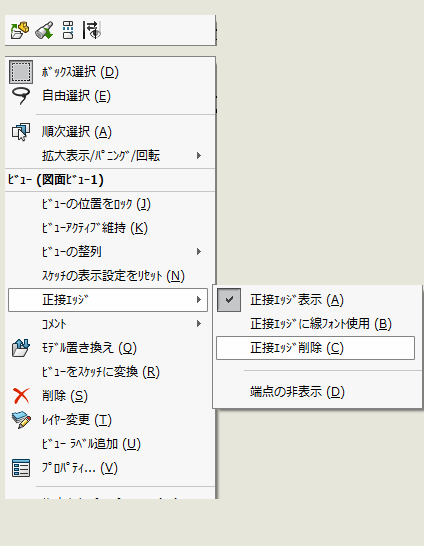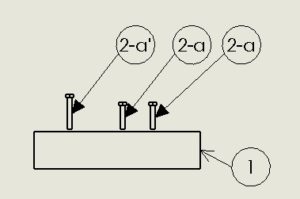今日はレジン様から頂いたご質問に 回答させて頂きました。 2D→3Dへ移行した方にとっては ソフト間の相違に戸惑いや不便を感じることも 少なくないと思います。 =============== メール講座で、簡単にレベルアップでき、 かなり感謝しております。 レベルの低い質問かもしれませんが、、 2Dの図面で、R部分が実線で表示されるのを、 無くす方法(設定)はあるんでしょうか? 立体図の時はR部分に線が表示されていても、 問題は無いのですが、正面や側面図に R部分が実線表示されると、困ってしまいます。 他社の3Dソフト(インベンター)等は 2DでR部分の実線表示はされないので、 ソリッドワークスでも、設定可能なんでしょうか? =============== はい。可能です。 しかも、色々選べます。 まずは、どんなものがあるか並べてみますね。 使った形状はコレ。設定を変更しないデフォルト状態で図面にすると ↓このようにR部分、実線が入ってますよね。
「表示」 この線を「正接エッジ」といいます。 それを、
「フォント使用」
「フォント使用-端点の非表示」
(拡大表示)
「削除」 このように選択が可能になります。 <<設定方法>> 設定から
システムオプション→図面→「表示スタイル」
その中に「正接エッジ表示」というメニューがあります。
デフォルトでは「表示」になっていますので、 必要に合わせて設定を変更してください。 ***** また、この設定は「システムプロパティ」の設定になり、 SOLIDWORKS共通のため次回起動時も継続となります。 この設定は「新規でモデルビューを作る」ときのみ反映されます。 既存の図面内のビューでこの設定を切り替えたいときは 下記画像のようにビューを右クリックから「正接エッジ」で切り替えられます。
(ビュー:あらゆる方向からモデルを投影した図のこと。図面の絵を選択してアクティブになった点線枠の中)